Как отключить популярные письма в приложениях Gmail
Как отключить популярные письма в приложениях Gmail
В iOS 15 возникли проблемы с подключением к радиопереключателям. У пользователей были проблемы с подключением к Wi-Fi, Bluetooth и сетевыми сигналами. Пользователи могут видеть полные полосы сигналов, но сообщение «Нет службы» в строке состояния указывает на отсутствие подключения к сети. Это не позволяет пользователям совершать звонки и использовать 3G / 4G / 5G.
Исправить iPhone, показывающий `` нет обслуживания '' с iOS 15
Если вы не получаете никаких сигналов на свой телефон и сообщение об отсутствии обслуживания отображается в строке состояния после обновления до iOS 15, это довольно распространенная ошибка. Вот несколько вещей, которые вы можете попытаться исправить, однако сначала убедитесь, что вы сделали резервную копию своего телефона.
1. Перезагрузите телефон.
Если у вас проблемы с сигналами сети, вы всегда должны сначала попробовать перезагрузить телефон.
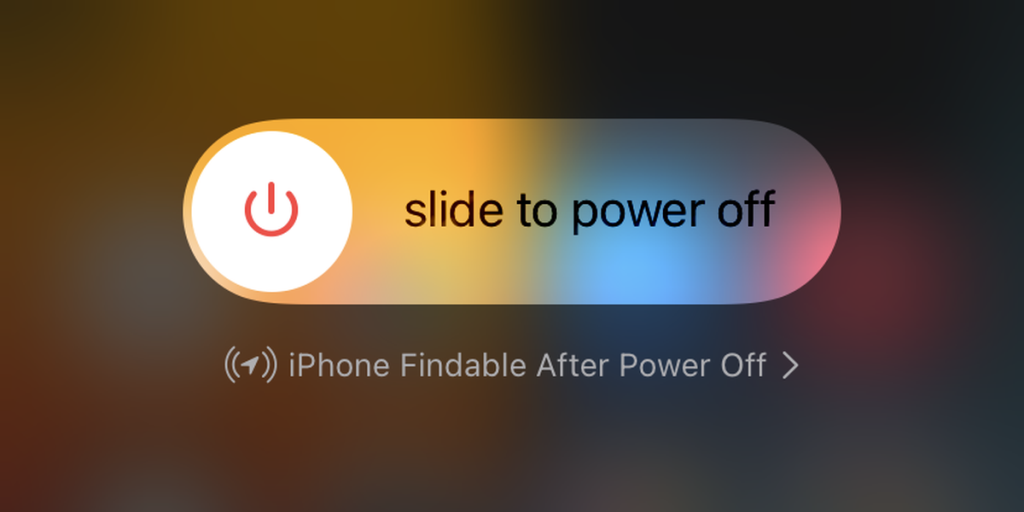
2. Перезагрузите телефон в режиме полета.
Если перезагрузка телефона не решает проблему, переведите его в режим полета, а затем перезапустите.
3. Позвоните своему оператору сети.
В некоторых странах и у определенных сетевых провайдеров при обновлении прошивки телефона сети необходимо передать на устройство новые настройки. Это должно произойти автоматически, но вы можете позвонить поставщику сети, и он поможет вам с настройками. Сетевые настройки будут перенесены на ваш номер, и вам, вероятно, потребуется перезагрузить телефон после их импорта.
4. Сбросить настройки сети.
Попробуйте сбросить настройки сети. Это не приведет к потере данных, но вам нужно будет снова подключиться к сетям Wi-Fi (снова добавьте пароль).
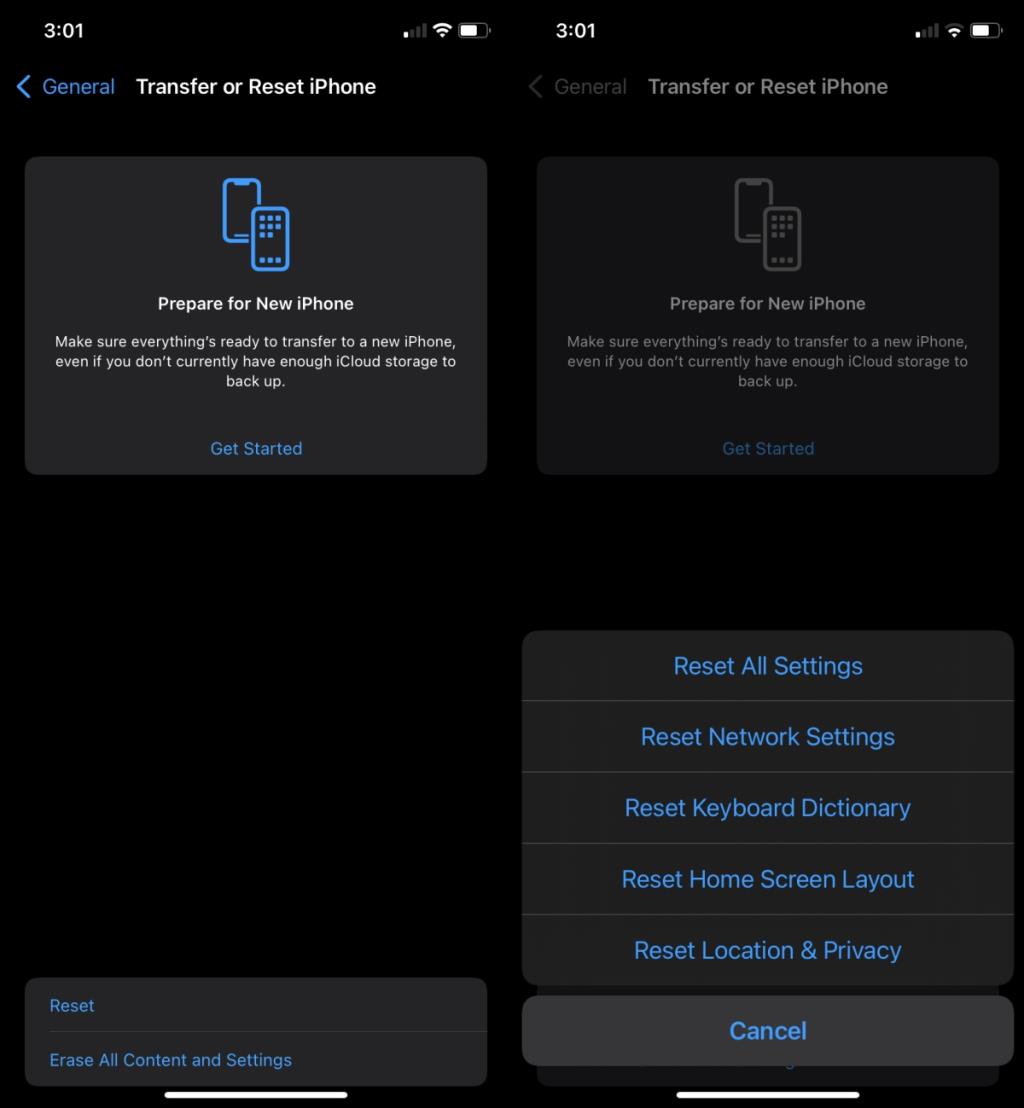
5. Повторно вставьте SIM-карту.
Извлеките SIM-карту из лотка для SIM-карты и снова вставьте ее. Вы можете использовать SIM-ключ, если он у вас еще есть, или булавку.
Вывод
Проблемы с сигналом и подключением не новы для iPhone или iOS. Несколько версий назад, когда Apple представила новый iPhone 6 с полосой, это мешало сигналам. Это исправило обновление iOS. Если вам нужно установить ожидающее обновление iOS 15, вам следует установить его. На данный момент доступна iOS 15.1.
Как отключить популярные письма в приложениях Gmail
Как включить темный режим в Facebook Messenger
Как изменить код безопасности WhatsApp
Как использовать вопросы в Instagram-историях
Google Карты предлагают пошаговую навигацию. Приложение может давать голосовые указания, например, подсказывать, когда повернуть налево или направо, на какую дорогу свернуть, или
Как изменить фон чата в WhatsApp
Как загрузить информацию о вашем аккаунте WhatsApp
Как добавить несколько подписей к снимкам в Snapchat
Как искать участников группы WhatsApp
Защитить свою личную информацию от кражи и так достаточно сложно. Защита вашей семьи, особенно детей, — это совсем другое дело.